Сегодня мы расскажем вам о том, как создавать скриншоты на компьютере с операционной системой Windows. Одним из самых простых и удобных способов делать скриншоты является использование комбинаций клавиш. Благодаря этому удобному приему, вы сможете незамедлительно зафиксировать нужный момент на экране своего компьютера.
Первым шагом в создании скриншота является выбор нужного окна или области экрана. Для этого вы можете использовать комбинацию клавиш Print Screen или PrntScr. Обе эти кнопки расположены обычно в правом верхнем углу клавиатуры. После нажатия клавиши, изображение экрана размещается в буфере обмена.
Далее, чтобы сохранить скриншот на вашем компьютере, вам нужно открыть программу для редактирования изображений, такую как Paint или Photoshop, и вставить скриншот, используя комбинацию клавиш Ctrl+V. После этого вы можете сохранить изображение в выбранной вами папке и использовать по своему усмотрению.
Как сделать скриншот на Windows с помощью горячих клавиш

Горячие клавиши - это комбинации клавиш на клавиатуре, которые позволяют выполнить определенное действие без необходимости открывать меню или использовать мышь. В Windows есть несколько горячих клавиш, которые позволяют сделать скриншот:
| Комбинация клавиш | Действие |
|---|---|
| Print Screen (PrtScn) | Сохраняет скриншот всего экрана в буфер обмена |
| Alt + Print Screen (Alt + PrtScn) | Сохраняет скриншот активного окна в буфер обмена |
| Windows + Shift + S | Открывает инструмент "Выделить и вырезать" для создания пользовательского скриншота |
После того, как вы воспользовались одной из горячих клавиш для создания скриншота, вы можете сохранить его в файл или вставить в документ или программу.
Чтобы сохранить скриншот в файл, откройте программу для редактирования изображений, например Paint, и нажмите сочетание клавиш Ctrl + V, чтобы вставить скриншот из буфера обмена. Затем сохраните файл как изображение.
Если вы хотите вставить скриншот в документ или программу, откройте нужное место и нажмите Ctrl + V. Скриншот будет вставлен в выбранное место.
Используя горячие клавиши для создания скриншота на Windows, вы можете быстро и удобно захватить интересующую вас информацию для использования в различных целях.
Скриншот экрана целиком
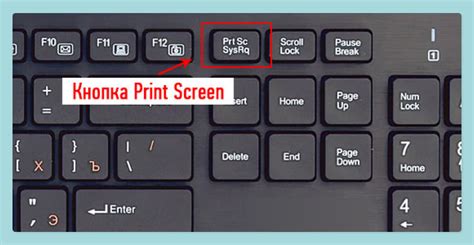
Для создания скриншота всего экрана в операционной системе Windows можно использовать одну из нескольких комбинаций клавиш. Этот метод позволяет фиксировать изображение всего видимого на экране содержимого, включая окна программ, панель задач и другие элементы интерфейса.
Одна из самых распространенных комбинаций клавиш для создания скриншота экрана целиком - это нажатие клавиш Win + PrtScr. При нажатии этих клавиш вся видимая область экрана будет сохранена в виде изображения в формате PNG и автоматически сохранена в папке "Скриншоты" на диске C. Чтобы найти сохраненный скриншот, достаточно открыть эту папку и найти файл с наименованием "Снимок экрана".
Кроме того, существуют и другие способы создания скриншота экрана целиком, такие как использование программ или специальных инструментов, предоставляемых некоторыми производителями компьютеров. Например, некоторые ноутбуки имеют клавишу "Print Screen", которая при нажатии автоматически сохраняет изображение экрана.
Создание скриншота экрана целиком может быть полезно при необходимости сохранения полного изображения содержимого рабочего стола, интерфейса программы или веб-страницы. Также это может быть удобным способом визуального сохранения информации или создания снимков экрана для обучающих материалов или документации.
Как сделать скриншот только активного окна

Чтобы сделать скриншот только активного окна в операционной системе Windows, нужно выполнить следующие шаги:
- Выберите активное окно, которое вы хотите снять скриншот. Убедитесь, что окно находится на переднем плане и активно.
- Нажмите на клавиатуре комбинацию клавиш Alt и Print Screen (PrtSc) одновременно. Клавиша Alt позволяет сделать скриншот только активного окна, а не всего экрана.
- Скриншот будет сохранен в буфер обмена компьютера. Чтобы его сохранить, откройте программу для редактирования изображений, например, Paint или Photoshop, и нажмите Ctrl+V для вставки скриншота.
- Сохраните скриншот с помощью соответствующей функции в программе для редактирования изображений.
Теперь вы знаете, как сделать скриншот только активного окна с помощью комбинации клавиш в операционной системе Windows.
Как сделать скриншот выбранной области на экране
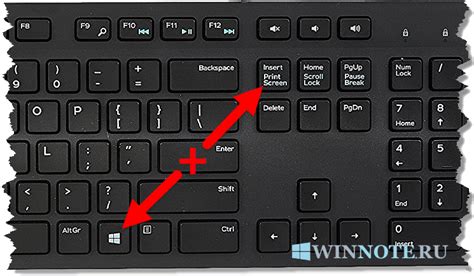
Иногда требуется сделать скриншот только определенной части экрана, а не всего экрана целиком. В Windows это можно сделать следующим образом:
- Нажмите клавишу Win + Shift + S на клавиатуре.
- Курсор мыши превратится в крестик.
- Выберите область экрана, которую вы хотите захватить, удерживая левую кнопку мыши.
- Отпустите кнопку мыши и выбранная область будет скопирована в буфер обмена.
- Откройте приложение Paint или другой редактор изображений.
- Нажмите комбинацию клавиш Ctrl + V, чтобы вставить скопированное изображение.
- Сохраните скриншот, используя команду "Сохранить" в меню редактора изображений.
Теперь у вас есть скриншот выбранной области экрана, который можно использовать по вашему усмотрению.
Как сохранить скриншот в файл
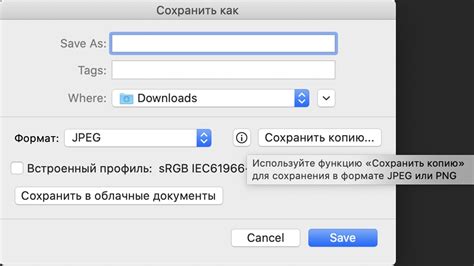
При создании скриншота в Windows, вы можете сохранить его в файл, чтобы иметь возможность редактировать его позже или поделиться им с другими людьми. Следуйте этим простым шагам, чтобы сохранить скриншот в файл:
1. На клавиатуре нажмите клавишу "Print Screen" (обычно расположена в верхней части клавиатуры, рядом с клавишами F-клавиш). Это создаст скриншот всего экрана и поместит его в буфер обмена.
2. Откройте графический редактор, такой как Paint, Photoshop или другой среди тех, что есть в вашей операционной системе Windows.
3. Вставьте скриншот в редактор, нажав комбинацию клавиш "Ctrl + V" или выбрав опцию "Вставить" в меню программы. Скриншот будет отображаться на полотне редактора.
4. Сохраните скриншот в файл, выбрав опцию "Сохранить" или "Сохранить как" в меню программы. Укажите путь к файлу, выберите формат изображения (например, JPEG или PNG) и нажмите кнопку "Сохранить".
5. Теперь у вас есть скриншот, сохраненный в файле, который вы можете использовать по своему усмотрению.
Эти шаги применимы для сохранения скриншота всего экрана. Если вы хотите сохранить только определенную часть экрана, вам понадобится использовать другую комбинацию клавиш или программу для захвата скриншотов.
Как скопировать скриншот в буфер обмена
Чтобы скопировать скриншот в буфер обмена на компьютере с ОС Windows, выполните следующие действия:
- Сделайте скриншот, используя один из способов, описанных в предыдущем разделе.
- Откройте любую программу или редактор изображений, поддерживающий работу с буфером обмена.
- Нажмите комбинацию клавиш Ctrl + V или выберите пункт "Вставить" в меню программы.
- Вставленное изображение из буфера обмена будет аналогичным скриншоту, который вы сделали.
Теперь вы можете использовать скопированный скриншот в любой программе, поддерживающей вставку изображений из буфера обмена. Например, вы можете вставить скриншот в текстовый редактор, электронное письмо или графический редактор для дальнейшей обработки.
Как сделать скриншот экрана в Windows с помощью специальных программ
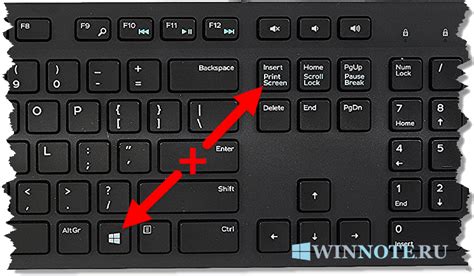
Кроме использования клавиш на клавиатуре, существуют специальные программы, которые позволяют сделать скриншот экрана в Windows. Такие программы предоставляют дополнительные функции и возможности, которые могут быть полезны при создании скриншотов.
Snagit – одна из наиболее популярных программ для создания скриншотов. Она позволяет делать скриншоты всего экрана, отдельных окон, выделенной области или заданного размера. Snagit также предоставляет возможность добавлять аннотации, комментарии, эффекты и выполнять редактирование скриншотов. Вы также можете сохранять скриншоты в различных форматах, включая PNG, JPEG и GIF.
Greenshot – бесплатная программа для создания скриншотов в Windows. Она имеет простой, но мощный интерфейс, который позволяет выполнить скриншот всего экрана, выделенной области или конкретного окна. Greenshot также предоставляет инструменты для редактирования скриншотов, добавления аннотаций, комментариев и размещения скриншота непосредственно в буфер обмена или отправки его на печать.
Lightshot – еще одна популярная программа для создания скриншотов в Windows. Она позволяет делать скриншоты всего экрана, окна или выбранной области. Lightshot предоставляет множество инструментов для редактирования скриншотов, таких как рисование, добавление текста и стрелок. Скриншоты могут быть сохранены в различных форматах и легко поделиться ими через социальные сети или отправить по электронной почте.
Выбор программы для создания скриншотов зависит от ваших потребностей и предпочтений. Однако они все предоставляют дополнительные функции и возможности, которые могут сделать создание и редактирование скриншотов более удобным и эффективным.